
Zoomの印象爆上がりTips
こんにちは、ヒロです。
数あるブログの中から、僕のブログにお越しいただきありがとうございます。簡単に読める記事を目指していますので、ぜひ最後までお読みください。
このブログでは、デジタルトランスフォーメーション(DX)を促進するための自動化ツールの情報をお届けし、その結果生まれた時間を大切な人との時間や趣味、スキルアップに使っていただければと考えています。
今週、アメリカ西海岸のコミュニティ雑誌発行会社が主催するZoomウェビナーに参加しました。ライブ配信の経験が豊富な僕が、ウェビナーで感じたことをシェアしたいと思います。
マイク=クリアな音声
ほぼ全員が外付け専用マイクではなくパソコン内蔵のマイクを使っていたと思います。マイクもいろいろな種類、価格帯がありますが、予算が許すなら、あまりケチらないようにしましょう。
画角
結論から言うと、上部のスペースは拳1〜2個程度開け、下部は胃からバストアップが映るようにしましょう。もっと引いても全然OKです。僕が自分のFacebookグループのコミュニティでライブ配信しているスナップショットでも手のアクションが大きく見えますが、画角は悪くないと思います。

プロの撮ったCMはこの画角がとても美しいです。気に留めてCMを見てみてください。
外付けマイク
PCスタンド
があると自分とパソコン(カメラ)の距離調整時に自由度が上がり便利です。
注)Amazonリンクはアソシエイトプログラムのリンクです。上のリンクから購入していただいた場合に得られる報酬は今後の活動費に充てさせていただきます。
バーチャル背景使用は要注意
Zoomにはバーチャル背景の使用が可能ですが、ちょっとしたことで透過が中途半端になり、輪郭がぼやけたり、緑のアウトラインが入ったりします。これを防ぐには、グリーンバックやLEDライトの十分な光量が必要です。予算がない場合や買う時間がない場合は、背景がごちゃごちゃしていない場所を選びましょう。白や薄いベージュの壁をバックにするのもOKです。
二人で並ぶ
Zoomでのプレゼン時に二人で並ぶ構図は避けましょう。お二人のどちらかが消えることがあります(笑)
カメラが揺れる
パソコンを置いているテーブルが安定せず、マウスを触ったり、テーブルに触れる度にパソコンやWebカムが揺れることがあります。参加者からは意外に気になります。
画面共有でのスライド注意
パワーポイントのスライドを画面共有する際は、スライドはプレゼンモードにした状態で画面共有しましょう。スムーズに画面共有するには、サブモニターが便利です。以前の記事でも触れていますが、Zoomミーティングでプレゼンする際、サブモニターを使うと準備が楽になります。
サブモニターが便利な理由は、サブモニター上で画面共有するものを予め準備することができることです。パソコンのみの場合には、パワーポイントをプレゼンモードにした状態ではZoomミーティングの様子が全く分からなくなってしまいます。
画面共有できたのかも分からず不安になります。
因みに、カバーイメージをCanvaで「Zoomでプレゼン」で探したところ、ひとつもサブモニターを使ってのイメージがありませんでした😂
マイクミュート、カメラオフの操作
以前の記事で紹介したSteamDeckというデバイスを使うと、Zoomミーティングに参加する際の操作がスムーズになります。参加者が発言する際にミュート解除までの時間が3秒から5秒かかることがありますが、これを改善することで、オンライン慣れしている印象を与えることができます。
SteamDeckではこのように視覚的に直ぐ分かるアイコンを使っていますので間違う可能性は非常に少ないです。
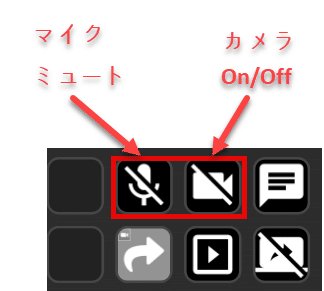
プレゼンターも参加者もあまり変わらない
Zoomミーティングでは、自分がプレゼンターにも参加者にもなりえます。プレゼンターになった時だけの対応ではなく、参加者としても普段から取り組むことをおすすめします。
まとめ
僕がコロナ以降のライブ配信での経験をもとに、Zoomミーティングに参加して感じたことをシェアしました。ウェビナーやオンライン会議が一般的になる中、少しの工夫でプロフェッショナルな印象を与えることができます。
マイクの選定や画角の調整は、視聴者にとって快適な視聴体験を提供するために重要です。特に、マイクの品質が音声の明瞭さに大きく影響するので、外付けマイクの使用を検討してみてください。
バーチャル背景についても、適切な設定や環境を整えることで、より自然な映像を提供できます。グリーンバックやLEDライトを活用することで、プロフェッショナルな見た目を実現しましょう。
また、画面共有やサブモニターの使用に関する工夫は、プレゼンテーションをスムーズに進行するために役立ちます。特に、スライドの共有時にはプレゼンモードを活用し、サブモニターで事前に準備を整えておくと、安心してプレゼンができます。
さらに、マイクミュートやカメラオフの操作をスムーズに行うことで、オンラインミーティングの質を向上させることができます。これにより、参加者やプレゼンターとしての信頼感が高まります。
最後に、普段からの準備と実践が大切です。プレゼンターとしてだけでなく、参加者としても適切な準備をしておくことで、オンライン会議全体の質を向上させることができます。
これらのポイントを押さえて、ぜひ次回のZoomミーティングやウェビナーで実践してみてください。少しの工夫で、大きな効果を実感できるはずです。これからも役立つ情報を提供していきますので、ぜひお楽しみに。
いただいたサポートは活動費に充てさせていただきます。 少しでも皆さまのお役に立てるよう精進していきます。
